
Chromebooki, Chromeboksy i inny system operacyjny Chromeurządzenia umożliwiają ustawienie serwera proxy, przez który można kierować ruchem. Może to być konieczne do uzyskania dostępu do Internetu w niektórych sieciach - na przykład w sieciach biznesowych lub szkolnych.
ZWIĄZANE Z: Jaka jest różnica między VPN a proxy?
Zasadniczo będziesz używać proxy, jeśli Twoja szkoła lubpraca zapewnia ci to. Możesz również użyć serwera proxy, aby ukryć swój adres IP lub uzyskać dostęp do stron blokowanych geograficznie, które nie są dostępne w twoim kraju, ale zamiast tego zalecamy VPN. Jeśli musisz skonfigurować serwer proxy do szkoły lub pracy, uzyskaj od nich niezbędne poświadczenia i czytaj dalej.
Możesz ustawić serwer proxy w sieci Chromebookaustawienia połączenia. Aby uzyskać dostęp do tego ekranu, kliknij panel w prawym dolnym rogu pulpitu systemu operacyjnego Chrome i wybierz „Ustawienia” lub kliknij menu> Ustawienia w oknie przeglądarki Chrome.

Jeśli twoja obecna sieć Wi-Fi jest „udostępnionasieć ”- to znaczy, jeśli udostępniasz szczegóły połączenia sieciowego Wi-Fi każdemu, kto zaloguje się na Chromebooku - musisz włączyć opcję„ Zezwalaj serwerom proxy na udostępnione sieci ”w obszarze Połączenie internetowe u góry ekranu ustawień. Jeśli nie, ekran konfiguracji serwera proxy poinformuje Cię o włączeniu tej opcji przed skonfigurowaniem serwera proxy.

Ta opcja jest domyślnie wyłączona, ponieważuniemożliwia innym osobom na Chromebooku modyfikowanie ustawień udostępnionego połączenia sieciowego, aby kierować ruchem internetowym przez serwer proxy bez Twojej zgody.
Następnie kliknij nazwę sieci Wi-Fi, z którą jesteś połączony, w sekcji „Połączenie internetowe”. Kliknij nazwę tej sieci Wi-Fi w wyświetlonym menu, aby zmienić jej ustawienia.
Każda sieć Wi-Fi ma własne ustawienia proxy. Jeśli chcesz używać tego samego serwera proxy podczas połączenia z wieloma sieciami Wi-Fi, musisz skonfigurować to wiele razy - raz dla każdej sieci.

Kliknij kartę „Proxy”, aby uzyskać dostęp do ustawień proxy dla wybranej sieci.
Domyślnie wybierane jest tutaj „Bezpośrednie połączenie internetowe”. Oznacza to, że Twój Chromebook nie będzie korzystał z serwera proxy podczas połączenia z tą siecią Wi-Fi.

Aby Chromebook automatycznie wykrywał i stosował ustawienia proxy, wybierz „Automatyczna konfiguracja proxy”.
Jeśli wybierzesz tę opcję, Twój Chromebook to zrobiużyj protokołu automatycznego wykrywania serwera proxy sieci Web (WPAD), aby automatycznie wykryć, czy serwer proxy jest niezbędny, i automatycznie wprowadź ustawienia serwera proxy, jeśli taki jest. Ten protokół jest często używany na przykład w sieciach biznesowych i szkolnych. Jeśli sieć, z którą jesteś połączony, nie zapewnia sieci przez WPAD, Twój Chromebook nie będzie korzystał z serwera proxy.
Jeśli WPAD jest używany do wykrywania serwera proxy, jego adres zostanie wyświetlony w polu „URL automatycznego wykrywania serwera proxy sieci Web” tutaj.

Aby Twój Chromebook otrzymał ustawienia proxyw skrypcie automatycznej konfiguracji serwera proxy sprawdź „Użyj adresu URL automatycznej konfiguracji” i wprowadź adres skryptu konfiguracji serwera proxy lub pliku .PAC.
Jeśli wybierzesz tę opcję, Twój Chromebook to zrobiużyj skryptu konfiguracji proxy zamiast WPAD, aby skonfigurować jego proxy. Jeśli potrzebujesz użyć skryptu automatycznej konfiguracji proxy, administrator sieci lub dostawca proxy poda ci adres skryptu.

Aby ręcznie wprowadzić ustawienia proxy, wybierz „Ręczna konfiguracja proxy”.
Możesz wybrać użycie tego samego serwera proxy dlaProtokoły HTTP, Secure HTTP (HTTPS), FTP i SOCKS lub użyj osobnego proxy dla każdego z nich. Twój dostawca proxy poinformuje Cię, czy musisz użyć oddzielnych adresów proxy dla różnych protokołów.
W większości przypadków musisz zaznaczyć opcję „Użyj tego samegoproxy dla wszystkich protokołów ”. Wprowadź adres proxy w polu „HTTP proxy” i jego numer portu w polu „Port”. Organizacja udostępniająca Ci proxy udostępni te dane.

Aby podać osobne adresy proxy dla różnychprotokołów, usuń zaznaczenie pola „Użyj tego samego serwera proxy dla wszystkich protokołów”. Wprowadź tutaj oddzielne adresy proxy i numery portów dla różnych protokołów. Chromebook będzie wysyłać ruch do różnych serwerów proxy w zależności od używanego protokołu połączenia. Gdy uzyskasz dostęp do witryny „http://example.com”, Chromebook wyśle Twój ruch do serwera proxy HTTP. Gdy uzyskasz dostęp do „https://example.com”, Chromebook wyśle Twój ruch do bezpiecznego proxy HTTP.
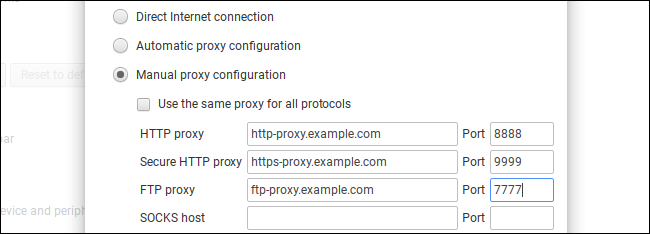
„Nie używaj do tego ustawień proxyhosty i domeny ”pozwala skonfigurować listę nazw hostów i domen, dla których Twój Chromebook ominie proxy. Domyślnie to pole jest puste.
Na przykład, jeśli wszedłeś howtogeek.com do pudełka, z którym Chromebook się połączyhowtogeek.com bezpośrednio, omijając proxy. Możesz wprowadzić dowolną liczbę nazw hostów lub domen. Wpisz nazwę hosta lub nazwę domeny w polu tutaj i kliknij „Dodaj”.
Ta funkcja jest często używana do omijania nazw hostów w sieci lokalnej. Na przykład, jeśli Twoja organizacja ma serwer sieciowy w sieci lokalnej i masz do niego dostęp pod adresem http://server/ , możesz chcieć wejść server do pudełka. Po nawiązaniu połączenia z serwerem http: // serwer / nastąpi bezpośrednie połączenie bez przechodzenia przez serwer proxy.
Jeśli nie masz pewności, jakich ustawień potrzebujesz, pozostaw to pole puste. Twoja organizacja poinformuje Cię, czy musisz ominąć proxy dla określonych nazw hostów lub domen.
Po zakończeniu kliknij przycisk „Zamknij”.

Jeśli występuje problem z Twoim serwerem proxykonfiguracja - na przykład, jeśli serwer proxy ulegnie awarii lub nieprawidłowo wprowadzisz konfigurację serwera proxy, podczas próby uzyskania dostępu do sieci zobaczysz komunikat „Brak połączenia z Internetem”. Mówiąc dokładniej, u dołu ekranu błędu pojawi się komunikat „” ERR_PROXY_CONNECTION_FAILED ”. Przed kontynuowaniem musisz poprawić ustawienia serwera proxy.









